반응형
안녕하세요 찌빠냥 입니다. 이번 포스팅에서는 아이폰에서 삭제했던 사진을 복구하는 방법에 대해 알아보겠습니다. 사진은 핸드폰 저장공간에서 큰 부분을 차지하는데요. 공간이 부족할 때 가장 먼저 하는 것이 필요 없는 사진을 지우는 것입니다. 하지만 지웠던 사진이 다시 필요하다면? 아래 처럼 해보시면 사진을 복구할 수 있습니다.

아이폰에서 삭제된 사진(동영상)을 복구
반응형
사진을 복구하기 위해서는 다음과 같이 해주세요. 사진앱을 선택해서 실행합니다. 하단 '앨범'탭을 선택합니다. 아래로 스크롤해서 '최근 삭제됨' 메뉴를 누릅니다. 상단 '선택'을 누르거나, 사진을 길게 누르거나, 사진을 누른 후 '복구' > '사진복구'를 선택합니다. 이렇게 하면 지웠던 사진을 복구할 수 있습니다.
- 사진앱을 선택해서 실행 합니다.
- 사진 앱을 열고 하단 '앨범'탭을 선택합니다.
- 아래로 스크롤해서 '최근 삭제됨' 메뉴를 누릅니다.
- 상단 '선택'을 누르거나, 사진을 길게 누르거나, 사진을 누릅니다.
- '복구' > '사진복구'를 선택합니다.
- 여러 장의 사진을 복구하려면 '선택'을 탭 하고 복구하려는 사진 또는 비디오를 선택한 다음 '복구'를 탭 합니다.
아이폰에서 삭제된 사진(영상) 복구(캡처 포함 상세 설명)
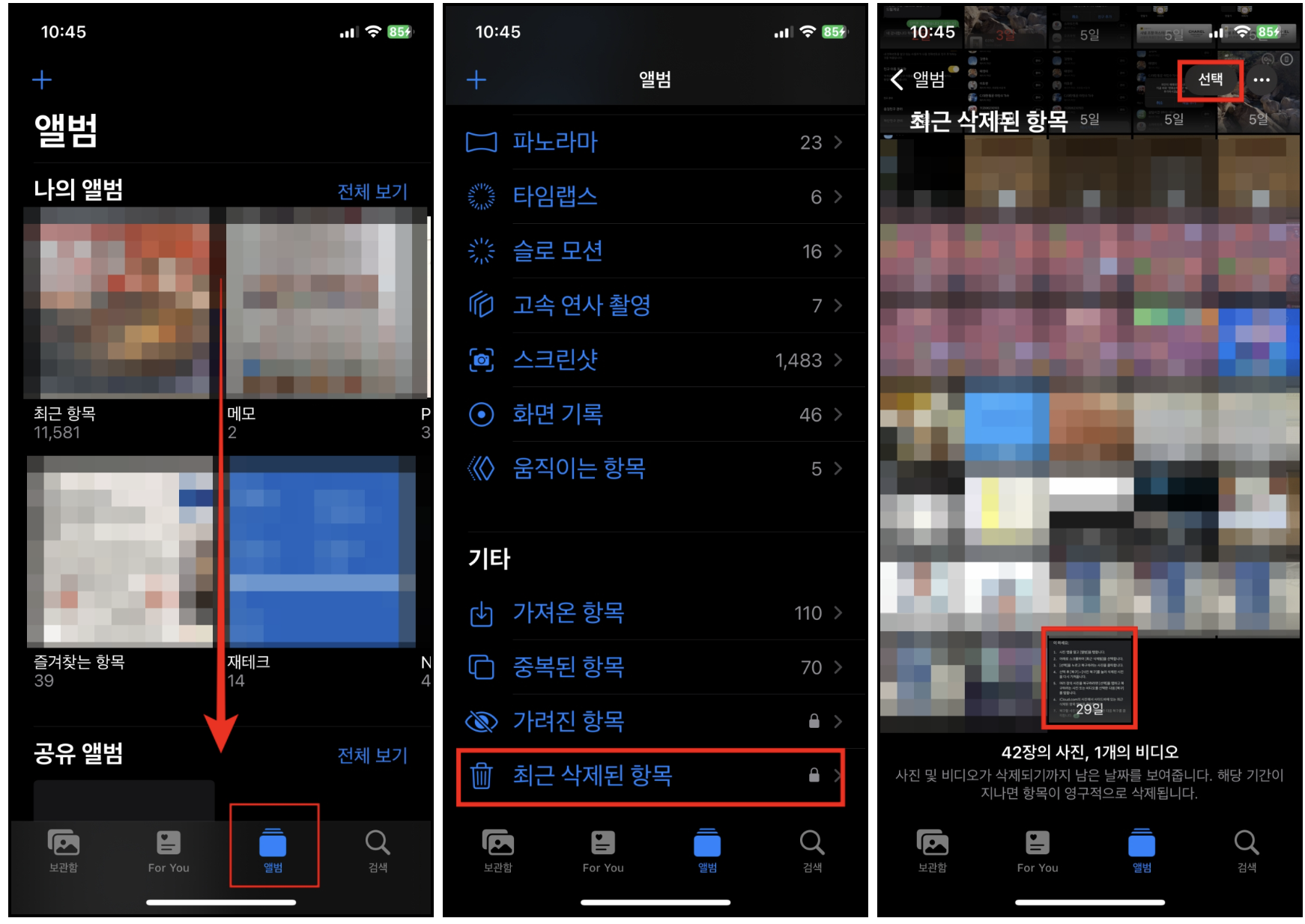
- 사진앱을 실행 후 '앨범' 탭 선택 > 스크롤을 내려서 '최근 삭제된 항목' 선택 > 복구하려는 사진을 클릭하거나 선택을 누른 후 사진 선택
반응형
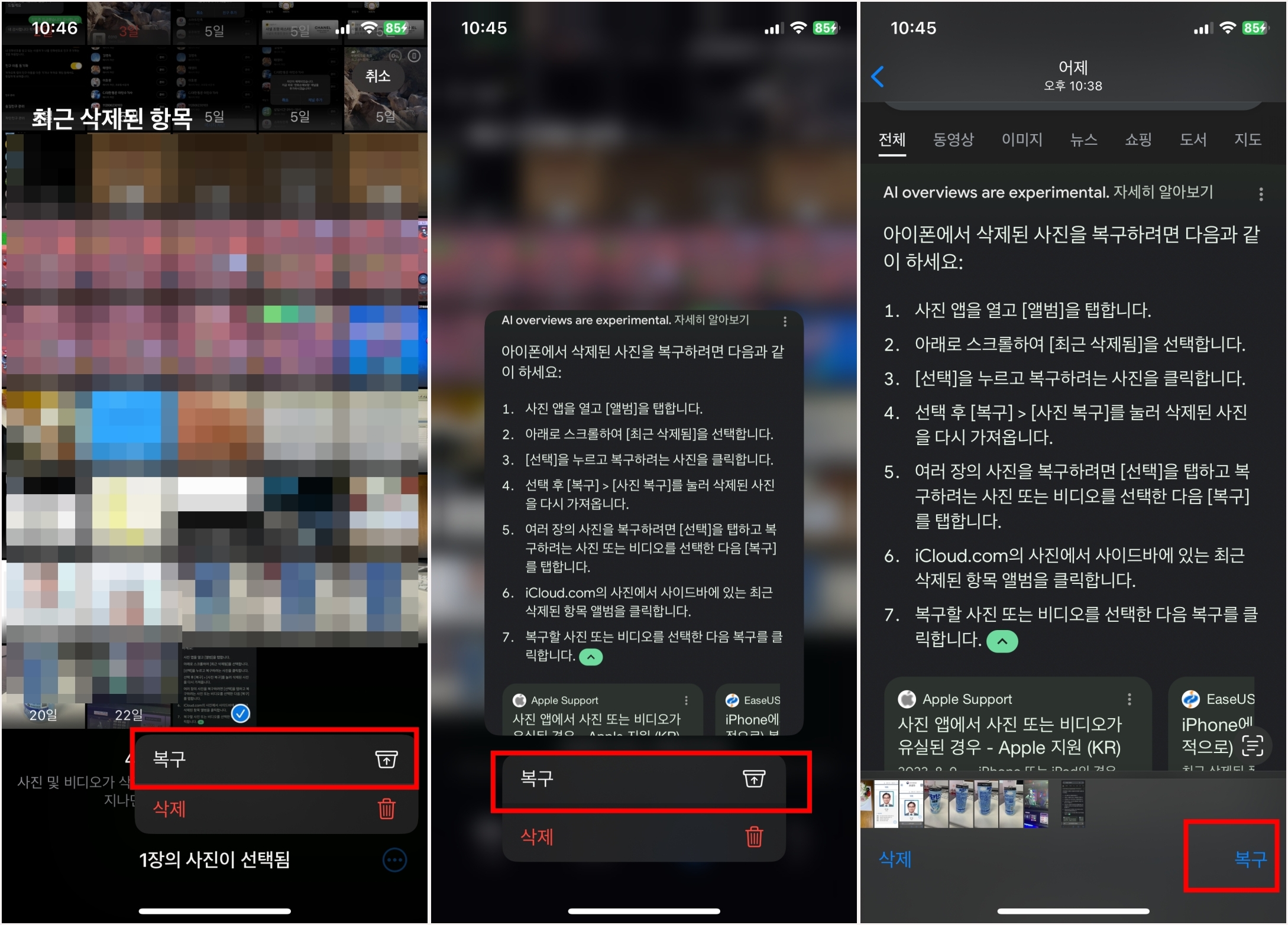
- 선택을 눌렀을 경우 사진을 선택한 후 하단 '...'버튼을 누른 후 복구
- 사진을 길게 눌렀을 경우 복구 메뉴가 뜨면 '복구'선택
- 이미지를 선택한 후에 하단 '복구' 버튼 클릭
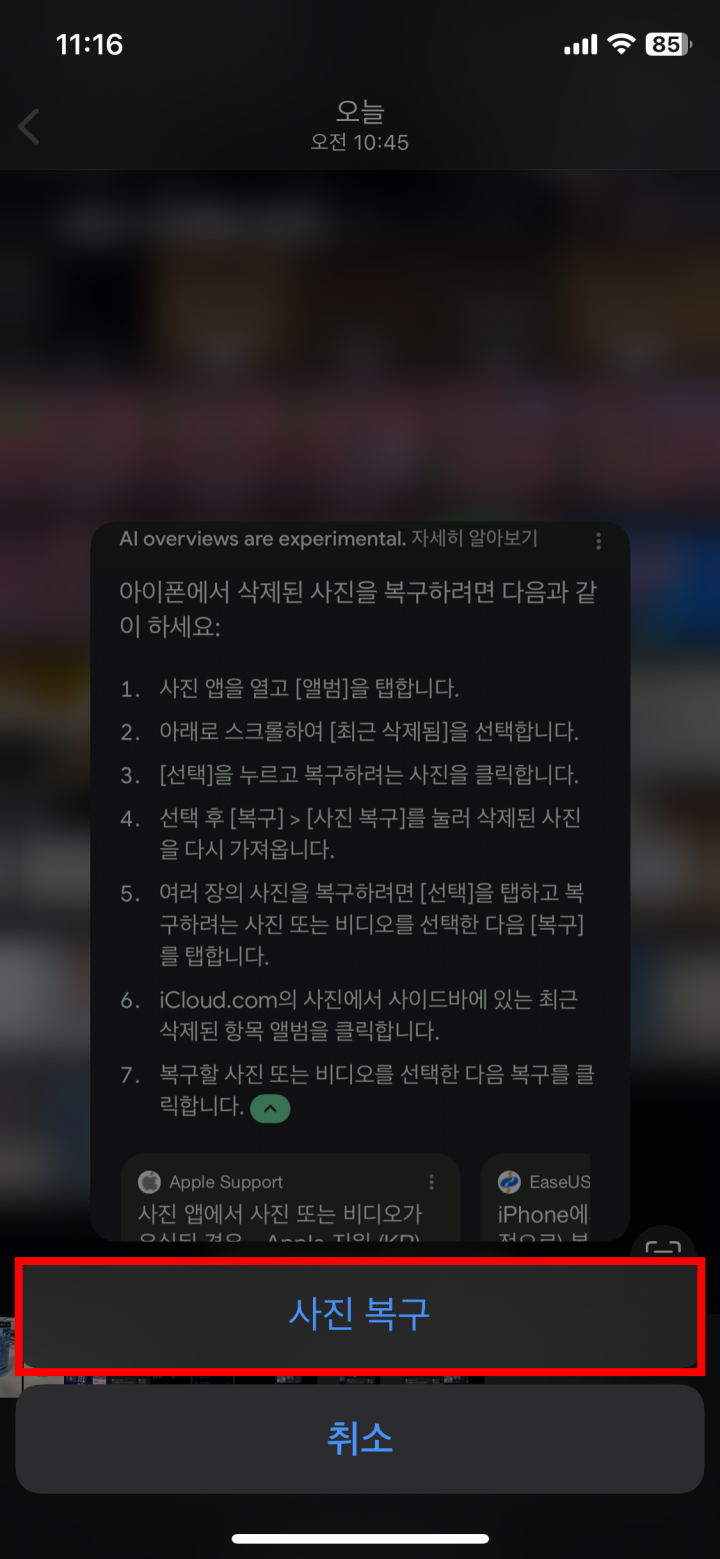
- 복구버튼을 누른 후 '사진 복구'를 선택하면 사진이 복구가 됩니다.
아이폰에서 파일 복구하기
반응형
주의사항(복구가 안 되는 경우)
- 삭제된 지 약 한 달(29일)이 지난 사진 또는 영상은 복구가 안됩니다. 삭제되기 전까지의 날짜가 '최근 삭제된 항목'안에 들어가면 사진 하단에 '29일' 이런 식으로 적혀있습니다.
- '최근 삭제된 항목'안에서 삭제를 다시 했을 경우 복구가 되지 않습니다. 사진이 영구적으로 삭제되며 취소할 수가 없습니다.
이렇게 아이폰에서 사진 또는 영상을 삭제했을 때 복구하는 방법에 대해 알아봤습니다. 유용한 기능이지만 자주 사용하는 기능은 아니기 때문에 필요하실 때마다. 제 블로그에서 확인해 주세요~감사합니다.
반응형
'유용한 정보 조각' 카테고리의 다른 글
| 2024년 국내 가장많이 접속한 사이트(2월기준) (0) | 2024.03.24 |
|---|---|
| 스마트폰 AP(SoC)성능 순위 2024년 3월 (0) | 2024.03.24 |
| 나이키 SNKRS 에어맥스데이 이벤트 (0) | 2024.03.22 |
| 피지컬 100 시즌2와 나이키 NTC 멤버 첼린지 이벤트 (0) | 2024.03.22 |
| 주말에 벚꽃 볼수 있을까? 2024년도 개화시기 및 축제 일정 (0) | 2024.03.21 |




댓글